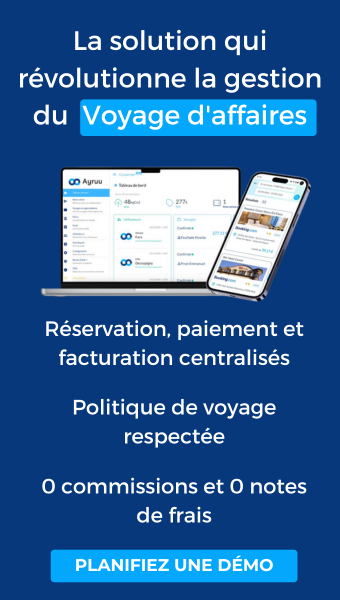Votre panier est vide.
Ajouter une signature personnalisée à vos courriels
Temps de lecture : 3 minutes
La partie basse de vos courriels est une précieuse alliée pour votre communication. En complément de vos coordonnées, vous pouvez y placer votre photo, le logo et le site de l’entreprise ou encore un texte explicatif. Grâce aux outils gratuits disponibles sur le Web, réaliser cette signature personnalisée s’avère un jeu d’enfant. Reste ensuite à paramétrer votre messagerie pour l’insérer automatiquement.
Gmail, Mozilla Thunderbird, Microsoft Outlook, Hotmail, Yahoo Mail, Apple Mail… la liste des clients de messagerie est longue. Et, chacun d’eux possède sa propre procédure pour intégrer une signature personnalisée au bas des courriels.
Rassurez-vous, il n’y a rien de très complexe et, surtout, il n’est absolument pas nécessaire de s’y connaître en HTML et en feuilles de styles pour parvenir à faire bonne impression sur vos interlocuteurs. En effet, la signature de courriels est entrée, elle aussi, dans l’ère du « no code » avec de nombreux outils gratuits de création automatisée. Il suffit de choisir l’agencement de la signature, les couleurs et la police et taille des caractères, de saisir vos informations, celles de l’entreprise et ses mentions légales, d’ajouter éventuellement une photo et un logo… et le générateur se charge de produire le précieux code HTML.
Que doit comporter une signature de courriel ?
La signature doit, d’une manière claire, concise et professionnelle, informer votre interlocuteur. Elle est votre image et celle de votre entreprise. Elle doit aussi être mise à jour régulièrement afin de vous assurer que les informations qu’elle contient sont toujours exactes.
Voici les éléments principaux que doit contenir la signature :
Nom complet
Titre / Poste au sein de l’entreprise
Nom et adresse de l’entreprise
Adresse de courriel
Numéro de téléphone
Site web / ou une page précise du site web
De plus, si cela est pertinent et cohérent avec l’image de l’entreprise :
Liens vers les profils sur les réseaux sociaux de l’entreprise
Mentions légales / certifications détenues par l’entreprise
Une bannière vers un prochain événement
Et enfin, la traditionnelle formule de salutations (généralement, un « Cordialement, »)
Les générateurs automatiques de signatures
Il existe une vingtaine d’outils « no code » et entièrement gratuits de génération de signature automatique de courriels. Attention, comme toujours, lorsqu’une solution est gratuite, c’est que vous êtes le « produit ». En l’occurrence, vous fournissez gracieusement vos coordonnées (donc une information à forte valeur ajoutée) au propriétaire du site en échange du code HTML.
HubSpot email Signature Generator
La plus simple et ergonomique des solutions de création de signatures est sans conteste, celle proposée par HubSpot. Son interface est divisée en deux parties : l’une pour visualiser le rendu de la signature, l’autre pour faire un choix entre 6 agencements (templates) et saisir toutes les données à intégrer. Un clic sur le bouton « Create signature » et le code HTML est instantanément créé prêt à être collé dans le client de messagerie.
https://www.hubspot.fr/email-signature-generator
Mail signatures
Très nombreux modèles colorés et très visuels
https://www.mail-signatures.com/signature-generator/
Assistance.email
C’est l’un des seuls à proposer des agencements de signatures en blocs et sans image.
https://assistance.email/signaturehtml/index.html
Signature Generator de Cocosign
Très efficace avec une déclinaison avec différents clients de messagerie
https://signature-generator.com/fr/email-signature-generator/
Exemple d’intégration dans un client de messagerie
Pour ajouter une signature personnalisée dans Gmail, lancez l’application et cliquez sur la roue dentée située dans l’angle supérieur droit. Sélectionnez « Paramètres » dans le menu déroulant. Puis, faites défiler la page jusqu’à l’éditeur de signature de courriels, collez le code HTML issu du générateur dans le champ ad hoc. Enfin, allez en bas de la page et cliquez sur « Enregistrer les modifications ».
Pour les autres clients de messagerie la procédure est souvent similaire. Elle se situe pratiquement toujours dans les « Paramètres du compte », là où l’on peut également ajouter une carte de visite.
Augustin GARCIA
Média leader sur les fonctions d’assistanat et d’Office management
Assistant(e) Plus se décline en un écosystème informationnel complet : magazine trimestriel, site web, newsletters thématiques, média social et événements.
Il accompagne assistant(e)s de direction, métiers et fonctionnel(le)s, office managers, etc. (plus de 2 millions de professionnels décisionnaires ou prescripteurs en France et dans la francophonie) dans l’évolution de leurs métiers en offrant un contenu éditorial riche composé de dossiers, conseils, fiches pratiques, et une sélection de prestataires pour une gestion optimisée de leur métier.


ASSISTANT(E) PLUS
© 2025 - Blitzzz Media - Assistant(e) Plus - Tous droits réservés.